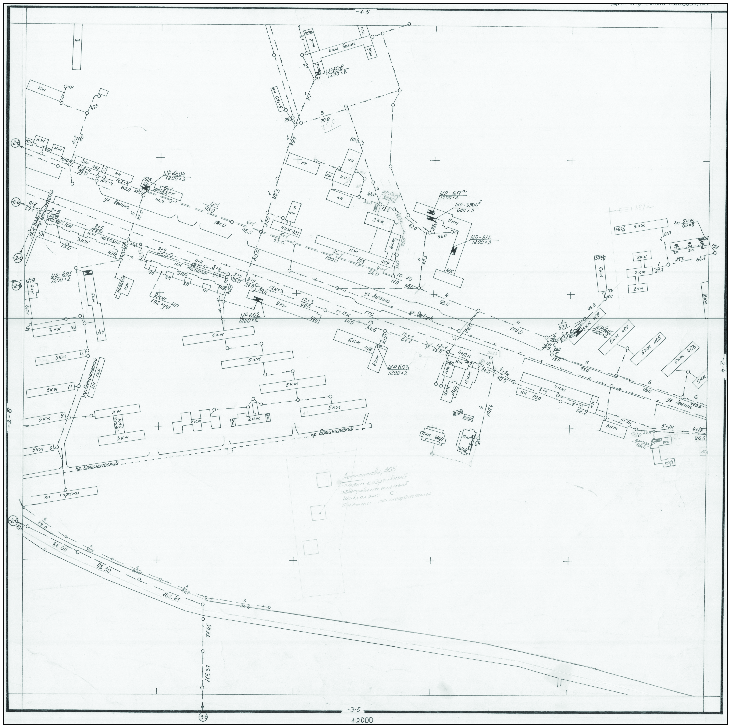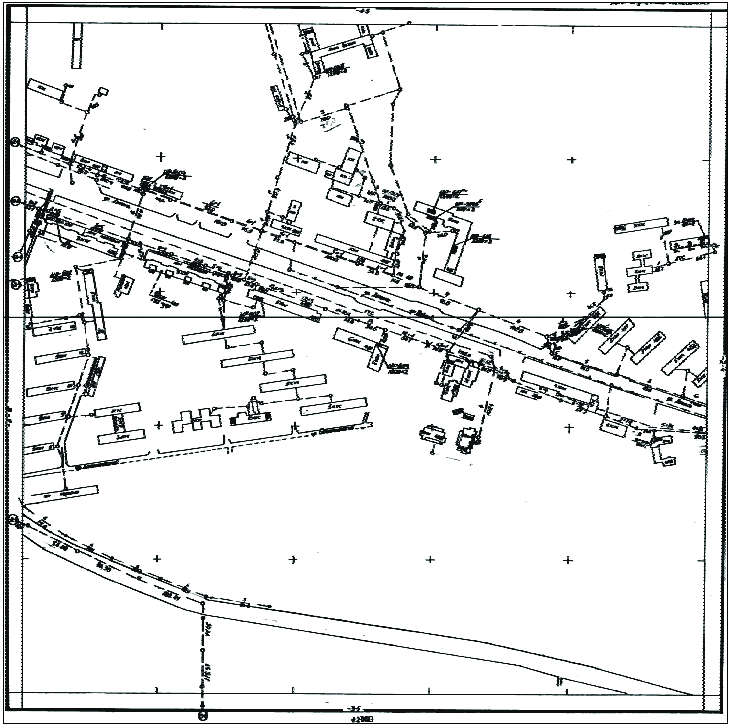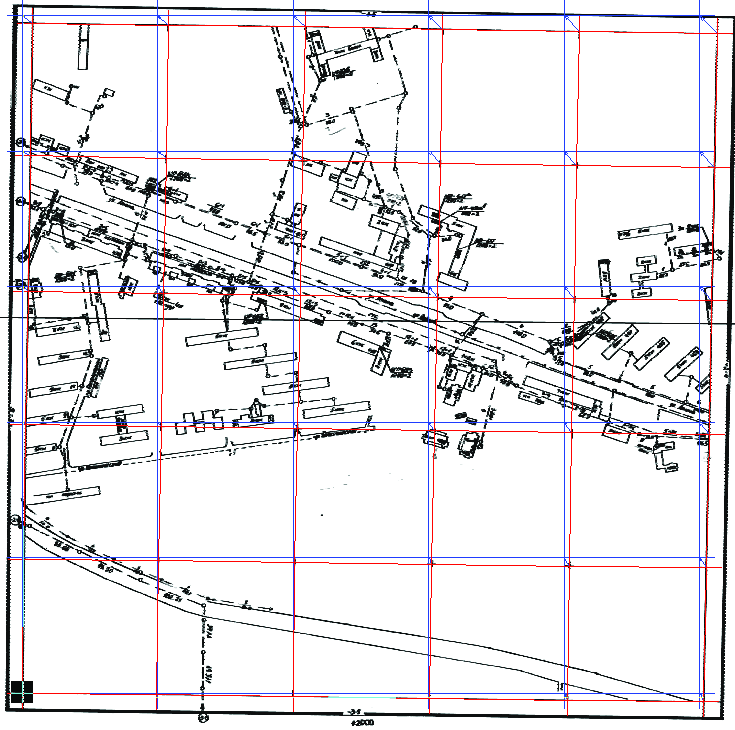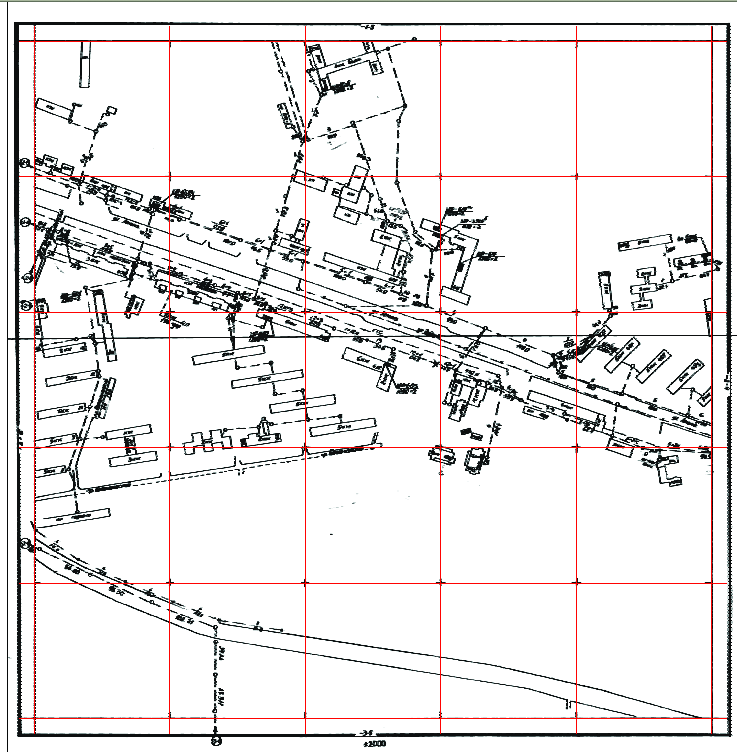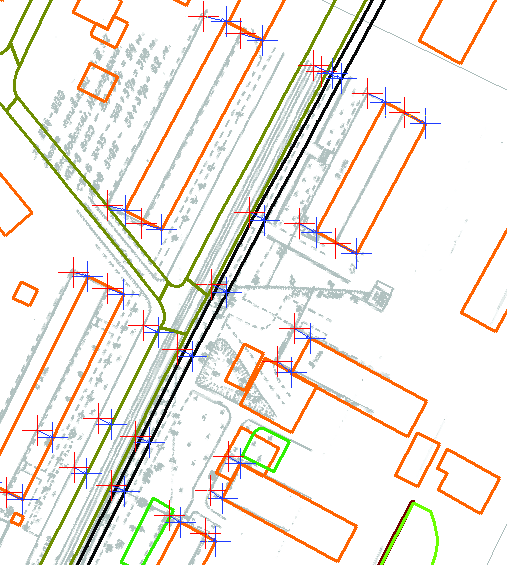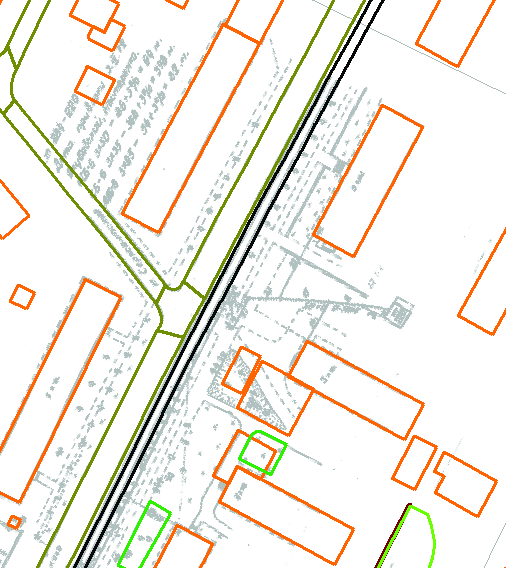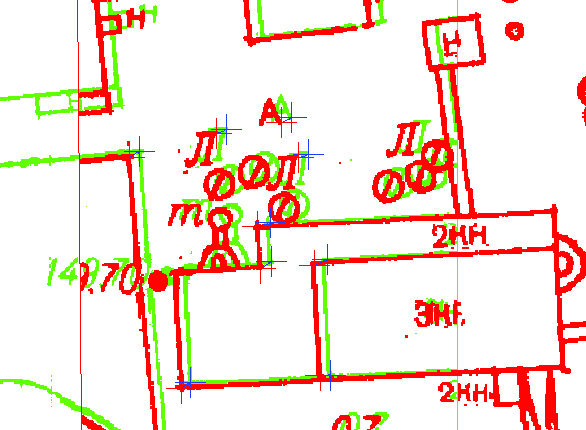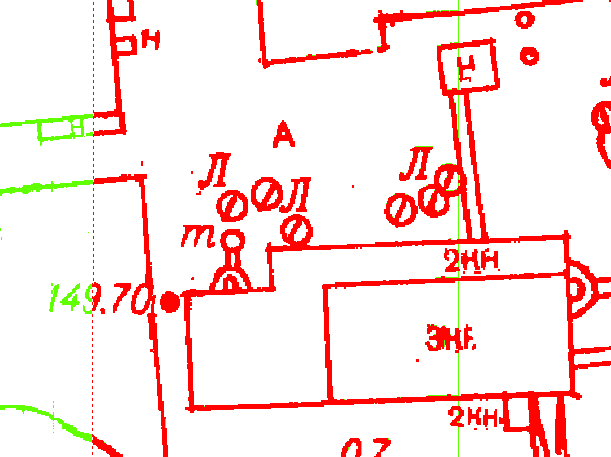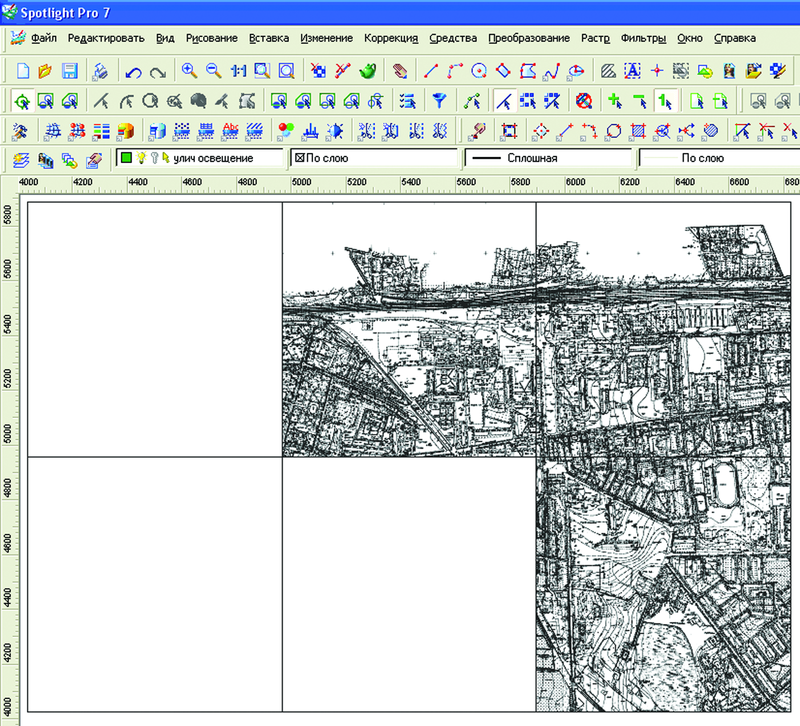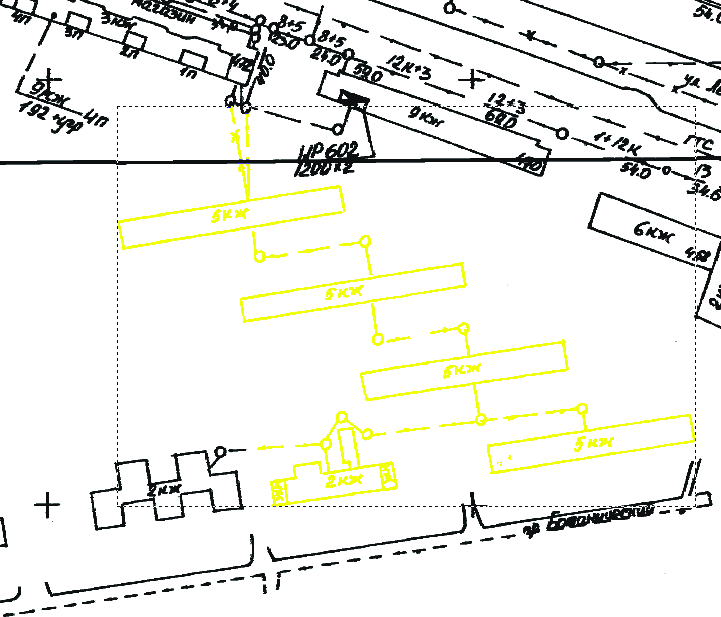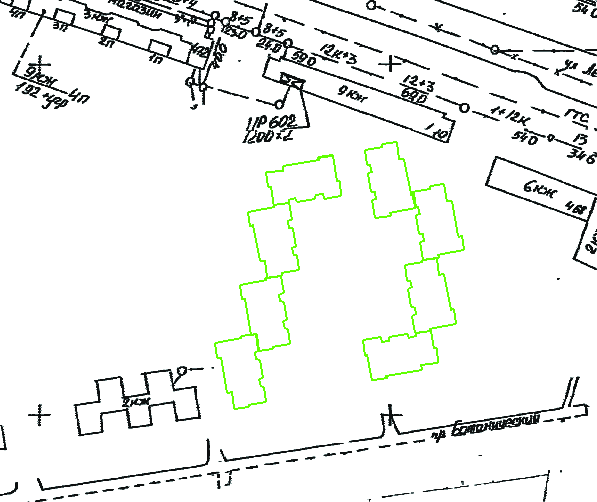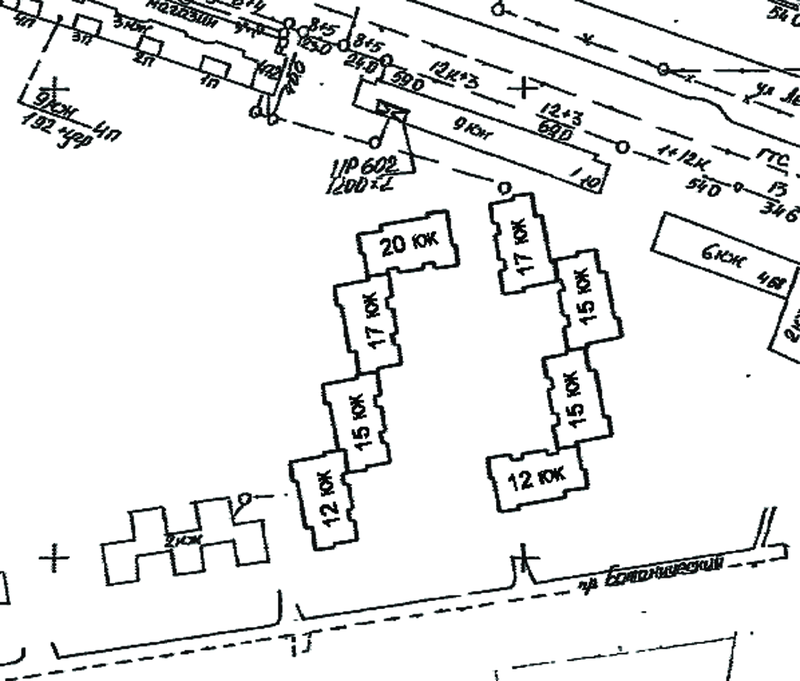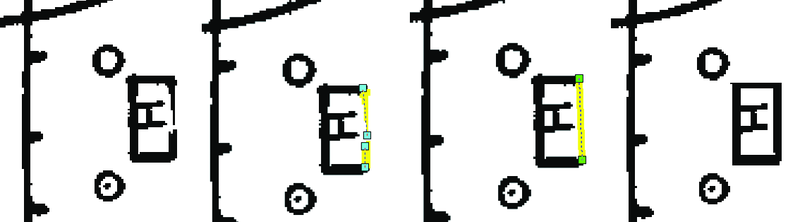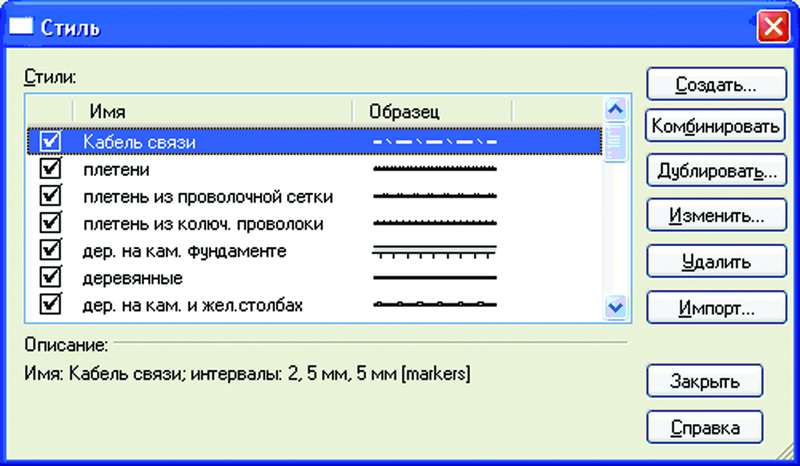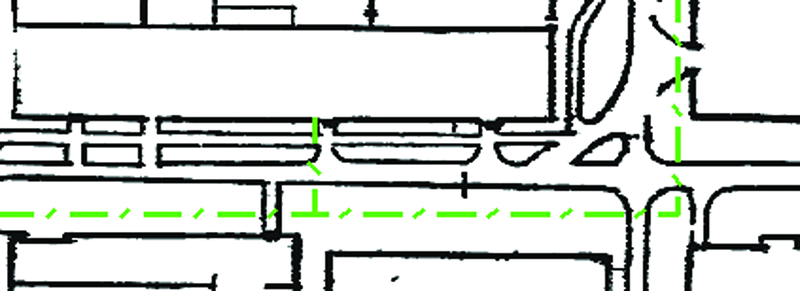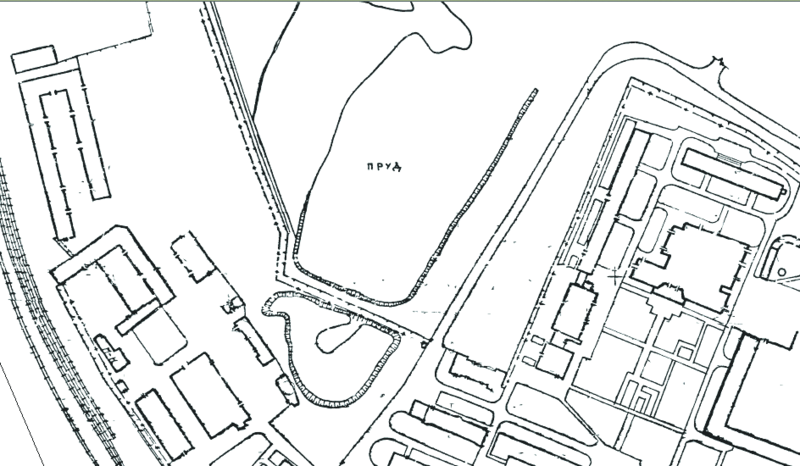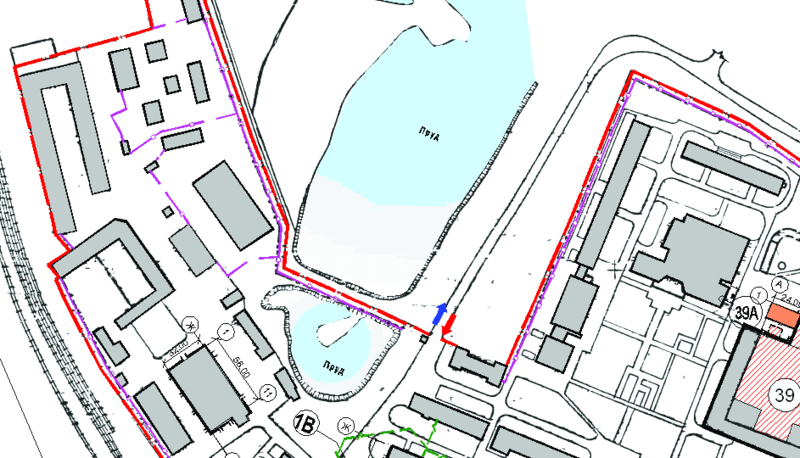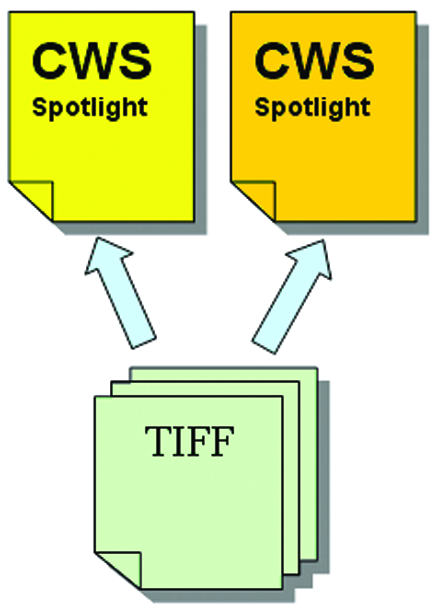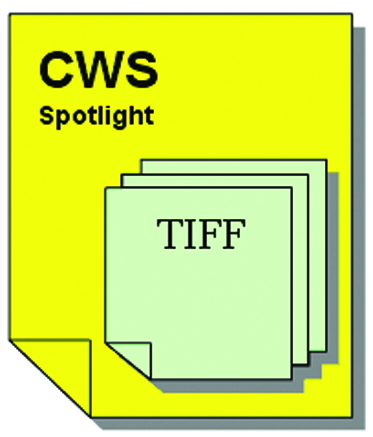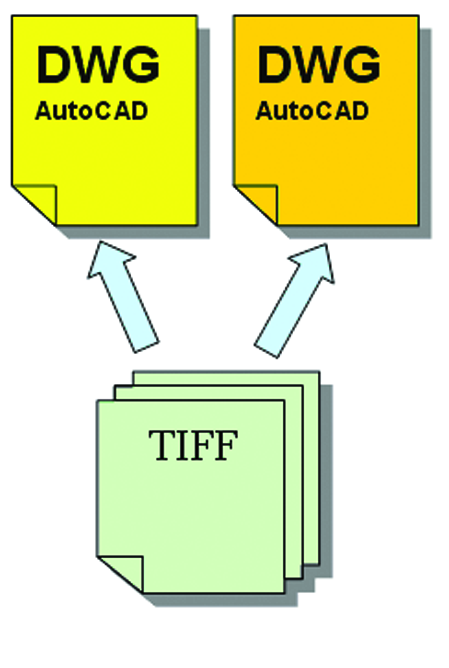Главная » CADmaster №2(42) 2008 » Гибридное редактирование и векторизация Гибридные технологии Raster Arts. Актуализация планшетов
Главная ценность документа — актуальность содержащейся в нем информации. Ценность информации бумажного архивного документа со временем снижается, при этом ряд задач проектирования предполагает использование информации именно с планшетов и бумажных карт. Работа с бумажными документами сопряжена с рядом трудностей: информация на планшетах многолетней давности неактуальна, существует и проблема внесения изменений в бумажные оригиналы. А современные процессы проектирования диктуют свои требования к динамике изменения информации…
Известно несколько технологий, позволяющих организовать работу с бумажными оригиналами.
До недавнего времени применялся так называемый метод аппликаций: изменения вносились непосредственно в оригинал: уже несуществующие объекты «замазывались», новые — дорисовывались. Серьезные недостатки такой технологии очевидны:
- при многократном повторении подобных операций оригинал приходит в негодность;
- точность и скорость внесения изменений очень невысоки;
- инструменты редактирования примитивны.
Некоторые организации переводят информацию с бумажных оригиналов в векторный вид, чтобы затем вносить изменения в CAD-системах, редактируя векторную графику. В этом случае может быть выбран один из двух способов: перерисовка или векторизация.
При перерисовке отсканированное растровое изображение оригинала используется в качестве подложки. К недостаткам этого способа следует отнести значительные временные затраты и снижение точности.
Автоматическая векторизация позволяет быстро получить векторы с растрового изображения, однако на практике почти не применяется из-за крайне низкой точности при векторизации объектов на архивных планшетах и картографической основе.
В ряде случаев используется полуавтоматическая векторизация — так называемый метод трассировки. Векторизация производится поэлементно. Ее параметры настраиваются на определенный тип графики (отрезки, полилинии
Главным же недостатком и векторизации, и перечерчивания остается слишком большое время, необходимое для получения векторных элементов.
Мы предлагаем альтернативную технологию работы с отсканированными планшетами с использованием профессиональных гибридных редакторов серии Raster Arts. В число программ этой серии входят Spotlight и RasterDesk, обладающие схожим функционалом. Гибридный редактор RasterDesk является приложением к AutoCAD и позволяет организовать работу с растровой графикой внутри векторного редактора AutoCAD. Spotlight — работающее в среде Windows приложение, предназначенное для работы как с растровой, так и с векторной графикой.
Рассмотрим этап за этапом технологию работы с отсканированными изображениями в этих редакторах.
Сканирование
Задача этого этапа — получение качественного отсканированного изображения, пригодного для организации дальнейшей работы с ним. Разрешение монохромного растрового изображения должно быть не ниже 300 dpi, а достижение наилучшего результата гарантируется использованием профессионального сканирующего оборудования. При выборе подобного оборудования следует учесть следующие факторы:
- тип носителя (бумага, калька, картонная или алюминиевая основа
и т.д.); - качество оригиналов;
- количество оригиналов и сроки, отведенные на сканирование.
Результат работы с растром во многом зависит именно от качества полученного изображения: экономия при покупке оборудования может негативно сказаться на конечном результате. Для сканирования мы предлагаем использовать возможности программ серии Raster Arts (Spotlight, RasterDesk, RasterID) и профессиональное сканирующее оборудование фирмы Contex. Более подробно о функциональных возможностях сканеров Contex рассказано в статье «Эволюция в технологиях широкоформатного сканирования, или Килограммы против качества" 1.
Вот преимущества программно-аппаратного комплекса Raster Arts + Contex:
- возможность сканирования оригиналов толщиной до 15 мм позволяет обрабатывать материалы не только на бумажной, но и на картонной или алюминиевой основе;
- высокая точность сканирования;
- высокая скорость сканирования;
- повышение качества растрового изображения уже на этапе сканирования — с использованием аппаратных средств сканера и инструментов гибридных редакторов Raster Arts.
Повышение качества
Отсканированное растровое изображение имеет ряд дефектов (растровый «мусор», неоднородность линий
Устранение искажений
Еще одна проблема, с которой вы непременно столкнетесь при работе с отсканированными изображениями, — это деформации. Возникают они по следующим причинам:
- перекос оригинала при сканировании;
- погрешности сканера;
- усадка оригинала при хранении в архиве.
Используя обычный растровый редактор избавиться от таких искажений практически невозможно, но в Spotlight и RasterDesk создан уникальный инструмент Калибровка, ставший решением проблемы нелинейных искажений.
В качестве примера рассмотрим устранение искажений на отсканированном планшете с координатной сеткой. В диалоге команды Калибровать задаются параметры сетки (начало координат, количество ячеек и расстояние между ними). Исходя из этих данных, программа отобразит на экране опорную сетку-эталон. После этого от пользователя требуется только последовательно указать курсором узловые точки сетки на растровом изображении. Программа построит опорные векторы, и в результате применения команды Калибровка искажения всего растрового изображения будут устранены.
Другой вариант: привязка растрового изображения к векторному плану или карте (такая задача возникает при работе с исполнительной съемкой). В этом случае, используя все ту же команду Калибровка, можно задать набор опорных векторов, соединяющих точку на отсканированном изображении и соответствующую ей точку на векторном объекте. В качестве таких точек можно использовать углы зданий. При выполнении команды Калибровка растровое изображение будет модифицировано и указанные точки на растре совпадут с аналогичными точками на векторе.
И наконец еще один пример: состыковка двух растровых изображений. В идеале для состыковки двух отсканированных частей изображения достаточно задать две пары соответствующих точек на обоих растрах. В реальном же случае такого количества точек недостаточно. Для достижения большей точности можно применить команду Калибровка и задать, как и в предыдущем примере, опорные векторы, соединяющие одинаковые объекты на одном и другом растровом изображении. Точность состыковки будет зависеть от количества заданных точек.
Команда Калибровка — действенный инструмент, позволяющий пользователю быстро устранить искажения документа. Заметим, что в программах серии Raster Arts применение калибровки на цветном растровом изображении происходит без потери качества — тогда как в других графических редакторах при модификации цветного растра качество изображения снижается.
Создание растрового поля
Программа позволяет «сшить» состыкованные между собой части планшетов в единое растровое изображение. Правда, по сравнению с загрузкой нескольких состыкованных, но «несшитых» растров загрузка такого растрового изображения требует значительно больших затрат ресурсов компьютера, поэтому состыкованные части планшетов желательно не «сшивать».
При решении локальной задачи на определенном участке растрового поля нет необходимости отображать на экране все растровые изображения. Для ускорения работы и экономии ресурсов компьютера часть растровых изображений можно выгрузить. На месте выгруженных изображений будут отображены габаритные границы.
Если планируется вывод на печать фрагмента растрового поля, видимость габаритных границ состыкованных растровых изображений можно отключить.
Редактирование
Теперь, когда растровое поле состыкованных частей планшетов подготовлено, можно приступать к актуализации данных. Для этого требуется удалить старые объекты на растровом изображении и создать новые.
По сравнению с традиционными инструментами редактирования растровых данных в обычных графических редакторах инструменты программы Spotlight и RasterDesk обладают дополнительными возможностями выбора, удаления и редактирования растровой графики. Например, для удаления объекта сложной формы достаточно в режиме трассировки указать на его границу. При удалении аналогичного объекта в любом другом графическом растровом редакторе придется затратить время на его выбор.
Выбранные растровые элементы можно редактировать с помощью тех же инструментов, что и векторные объекты: удалять, перемещать, копировать
Практически во всех растровых редакторах реализован механизм площадного выбора объектов, выбор части изображения. Spotlight и RasterDesk помимо площадного выбора позволяют производить так называемый объектный выбор растровых примитивов (отрезков, окружностей, дуг
После удаления с растрового изображения старых объектов нужно создать новые. Удобнее всего создавать их в векторном виде. RasterDesk использует в качестве векторного редактора платформу AutoCAD, а в Spotlight реализован собственный векторный редактор. Задачу создания векторных объектов на растровом изображении во многом упрощает использование привязок. Привязки, как инструмент точного рисования, позволяют создавать векторные объекты с указанием характерных точек на растровом изображении (конечные точки растровых элементов, середины растровых отрезков, центры растровых окружностей и др.).
Удобный инструмент пользовательских стилей линий позволяет создавать сложные составные линии и использовать их при оформлении планов (трассы, коммуникации, ограждения
С использованием этих инструментов вам будет нетрудно вносить изменения, актуализировать информацию на плане. В результате вы получите гибридный документ, состоящий из растровой и векторной графики.
При необходимости векторные объекты можно перевести в растровый вид с помощью команды Растеризация и сохранить как одно растровое изображение.
Сохранение
Организовать хранение данных гибридного документа можно несколькими способами:
-
гибридный документ сохраняется в формате Spotlight (*.CWS) с растровыми изображениями планшетов (*.TIFF), вставленными как файлы по ссылке;
-
гибридный документ сохраняется в формате Spotlight (*.CWS) с внедренными растровыми изображениями планшетов (*.TIFF);
- гибридный документ сохраняется в формате AutoCAD (*.DWG) с растровыми изображениями (*.TIFF), вставленными по ссылке.
Второй способ хранения гибридного документа сокращает количество файлов. Весь проект хранится в одном файле Spotlight.
Для организации работы нескольких сотрудников с растровым полем планшетов предпочтительнее первый или третий метод. Актуальное растровое поле планшетов находится на сервере, что позволяет специалистам разного профиля использовать в своих проектах одну и ту же информацию.
Заключение
По сравнению с перечерчиванием или векторизацией представленная технология работы в несколько раз сокращает время актуализации планшетов и позволяет эффективно решать задачи редактирования растровых данных. С помощью гибридных редакторов серии Raster Arts вы можете, даже располагая планшетами или картографической основой 15-летней давности, полноценно использовать этот материал в своих проектах.
- См.: CADmaster,
№ 5 /2006, с. 106−111. ↑
Скачать статью в формате PDF — 892.0 Кбайт |